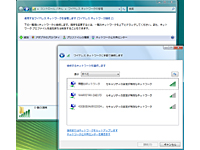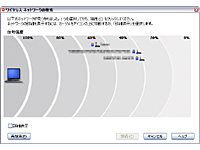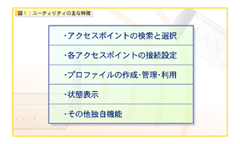|
|
|
 |
|||||||||||||||||
無線LANルータ編 |
|||||||||||||||||
|
クライアントから無線LANアクセスポイントに接続するのに必要な設定を行なうユーティリティ。WindowsではXP以降の製品に標準で装備しているほか、無線LAN機器メーカーが用意する独自のユーティリティもあります。 ■ クライアントの無線設定を行なう「無線LANクライアントユーティリティ」 無線LANルータやアクセスポイントを購入して、最初に行なうのはルータあるいはアクセスポイントの設定です。SSID名や暗号化方式の選択などを設定するわけですが、この次にはクライアント側も設定する必要があります。こうした設定を行なうのが、「無線LANクライアントユーティリティ(以下、ユーティリティ)」と呼ばれるものです。例えば、Windows XP(画面1)やWindows Vista(画面2)では、無線LAN用のユーティリティが標準で用意されています。これを使って、アクセスポイントなどに接続する際に必要な項目を設定できるわけです。 もちろん、Windows標準のツール以外に、無線LAN機器のメーカーが提供するものや(画面03)、PCメーカー独自のユーティリティが用意されるもの(画面04)など、ユーティリティと一口にいっても複数が存在しています。 このユーティリティ、例えば自宅のデスクトップマシンで無線LAN接続するといった場合には、1度だけ設定すれば済むのではないかと思います。しかし、ノートPCを持ち歩き、無線LANスポットなどで接続する場合、接続先に応じて無線LAN設定を変更する必要があるため、ユーティリティを頻繁に利用することになります。
・アクセスポイントの検索と選択 ・各アクセスポイントの接続設定(SSID、チャネル指定、WEP/WPAキーの設定) それ以外では、ユーティリティによって以下の機能を持っている場合もあります。 ・プロファイルの作成・管理・利用 ・状態表示 ・その他の独自機能 画面1から画面4の設定画面は、いずれも「アクセスポイントの検索と選択」ウィンドウを表示した画面です。ここから接続したいアクセスポイントを選ぶと、次にアクセスポイントの接続に必要なSSIDやWEPなどのパラメータを「接続設定」画面で入力する形になります。 また、上述しましたがユーティリティの中には「プロファイル」機能を持つものもあります。例えば自宅と勤務先で異なる設定が必要な場合、これを毎回手入力するのは手間がかかります。そこで、「自宅」「勤務先」といったプロファイルを作成し、それぞれに応じた接続設定を入力しておくことで、プロファイルを選ぶだけで必要な設定を全部入力してくれます。また、ユーティリティによっては、同時にネットワークのパラメータや自動起動するアプリケーションまで指定できるタイプもあります。 基本的には、どのユーティリティを使っても、機能にはそれほど違いはありません。従って、自分が使いやすいユーティリティを選ぶのが良いでしょう。ただし、複数のユーティリティを同時に使うことは、ユーティリティ同士で干渉する可能性があるため、基本的には避けた方が良いでしょう。 ■ URL 無線LANルータ編 索引ページ http://bb.watch.impress.co.jp/cda/koko_osa/17754.html 2007/07/02 11:08
|
| Broadband Watch ホームページ |
| Copyright (c) 2007 Impress Watch Corporation, an Impress Group company. All rights reserved. |